win7系统自动刷新桌面怎么办 win7桌面自动刷新彻底解决方法
更新时间:2022-06-09 09:58:54作者:run
有用户在启动win7原版系统的时候,进入桌面时却总是会出现自动刷新的现象,无法正常操作,今天小编给大家带来win7系统自动刷新桌面怎么办,有遇到这个问题的朋友,跟着小编一起来操作吧。
解决方法:
1.同时按下Win键+R键,打开运行。
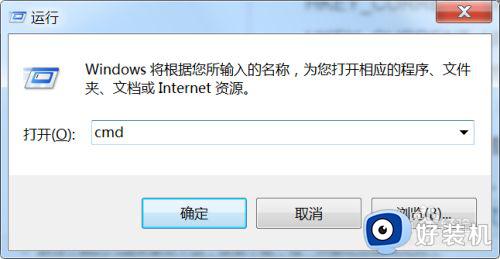
2.输入regedit替换cmd,回车或者点击确定。
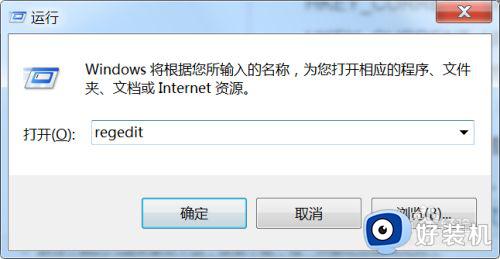
3.在注册表界面依次定位到”HKEY_CURRENT_USER\ControlPanel\Desktop“。
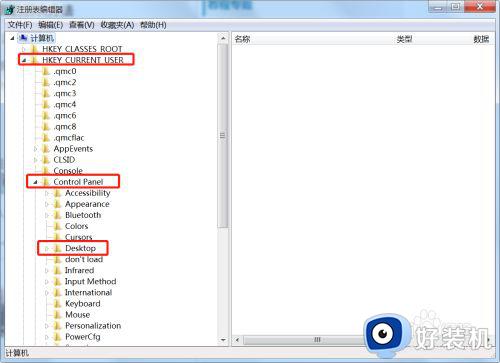
4.点击Desktop,在右侧找到HungAppTimeOut项,右键选择删除。
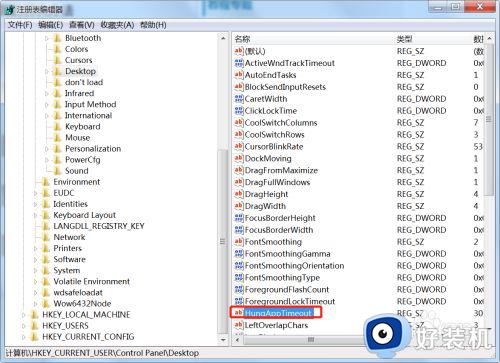
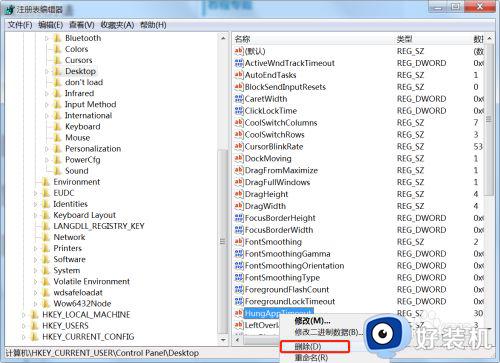
5.接着找到WaitToKillAppTimeOut项,右键选择删除。
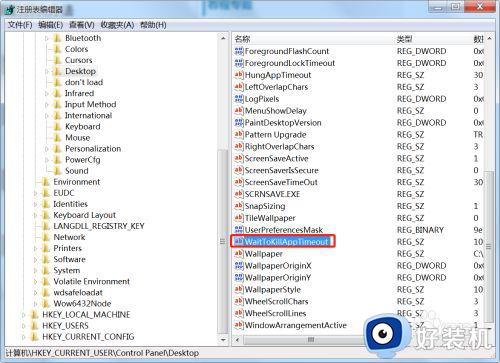
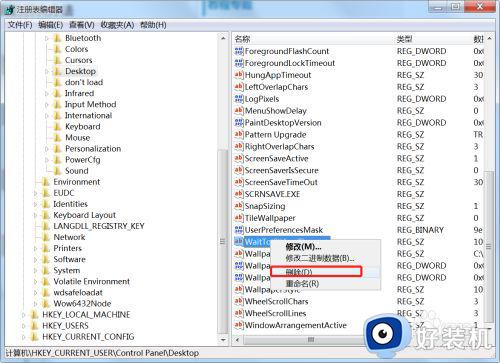
6.回到桌面发现问题已经解决了。
以上就是有关win7桌面自动刷新彻底解决方法的全部内容,还有不清楚的用户就可以参考一下小编的步骤进行操作,希望能够对大家有所帮助。
相关教程:
win10右键刷新桌面卡死
win7系统自动刷新桌面怎么办 win7桌面自动刷新彻底解决方法相关教程
- win7系统自动刷新桌面怎么办 win7桌面不断自动刷新彻底解决方法
- win7电脑桌面老是自动刷新怎么办 win7电脑桌面无故自己刷新修复方法
- win7桌面不自动刷新怎么办 win7桌面不能刷新的处理方法
- 彻底关闭win7自动更新设置方法 如何彻底关闭win7自动更新
- win7无法刷新dns解析缓存怎么办 win7dns刷新不了是什么原因
- win7屏幕刷新率怎么调 win7屏幕刷新率在哪里调
- win7流氓软件怎么彻底清除 win7系统如何彻底删除流氓软件
- win7刷新频率在哪里设置 win7电脑刷新频率怎么调整
- win7把打印机删除之后又自动安装什么原因 win7把打印机删除之后又自动安装的解决方案
- win7电脑时钟怎么自动调整 win7电脑时间设置自动更新方法
- win7访问win10共享文件没有权限怎么回事 win7访问不了win10的共享文件夹无权限如何处理
- win7发现不了局域网内打印机怎么办 win7搜索不到局域网打印机如何解决
- win7访问win10打印机出现禁用当前帐号如何处理
- win7发送到桌面不见了怎么回事 win7右键没有发送到桌面快捷方式如何解决
- win7电脑怎么用安全模式恢复出厂设置 win7安全模式下恢复出厂设置的方法
- win7电脑怎么用数据线连接手机网络 win7电脑数据线连接手机上网如何操作
win7教程推荐
- 1 win7每次重启都自动还原怎么办 win7电脑每次开机都自动还原解决方法
- 2 win7重置网络的步骤 win7怎么重置电脑网络
- 3 win7没有1920x1080分辨率怎么添加 win7屏幕分辨率没有1920x1080处理方法
- 4 win7无法验证此设备所需的驱动程序的数字签名处理方法
- 5 win7设置自动开机脚本教程 win7电脑怎么设置每天自动开机脚本
- 6 win7系统设置存储在哪里 win7系统怎么设置存储路径
- 7 win7系统迁移到固态硬盘后无法启动怎么解决
- 8 win7电脑共享打印机后不能打印怎么回事 win7打印机已共享但无法打印如何解决
- 9 win7系统摄像头无法捕捉画面怎么办 win7摄像头停止捕捉画面解决方法
- 10 win7电脑的打印机删除了还是在怎么回事 win7系统删除打印机后刷新又出现如何解决
